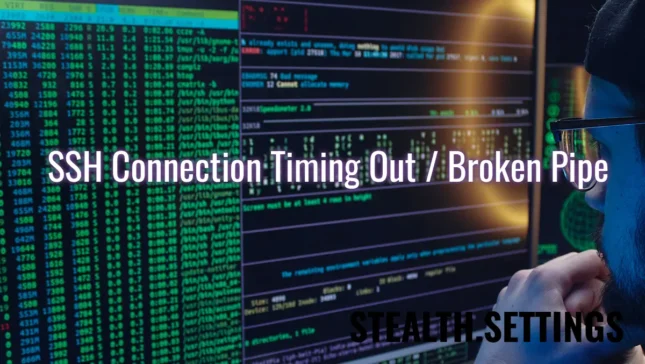Αυτό το σεμινάριο σας προσφέρει μια πολύ καλή λύση εάν χρησιμοποιείτε συνδέσεις SSH και πληρούν το σφάλμα: SSH Connection Timing Out / Broken Pipe. Ασφαλώς ανέφερε σφάλμα. Είναι ένα μήνυμα που ανακοινώνει ότι η σύνδεση μεταξύ του υπολογιστή σας και του διακομιστή στον οποίο συνδέθηκε με Putty ή Terminal.
Τόσο ως χρήστης Windows όσο και Mac (τα τελευταία 10 χρόνια) πέρασα πολύ χρόνο Συνδέσεις SSH Στους διακομιστές ιστού, τους διακομιστές ηλεκτρονικού ταχυδρομείου, το cloud και άλλα backup balars. Η αγαπημένη διανομή του Linux είναι αναμφισβήτητα CentOS.
Ένα από τα πιο αγχωτικά πράγματα για τους διαχειριστές διακομιστών είναι Για να διακόψετε τις συνδέσεις SSH. Είτε ξαφνικά ενώ κουμπιά στο στόκο ή Terminal (πιο συχνά είναι ένα τοπικό πρόβλημα σύνδεσης) ή μετά από μια εποχή “idle” – Η χρονική περίοδος κατά την οποία δεν αλληλεπιδρά με τον απομακρυσμένο διακομιστή μέσω της συνεδρίας SSH.
Εάν είστε χρήστης παπαρούνας και χρησιμοποιείτε τον τερματικό εξοπλισμό για τη σύνδεση απόστασης μέσω SSH, τότε σίγουρα μετά από αδράνεια έχετε αποσυνδεθεί με το μήνυμα: "client_loop: Αποστολή αποσύνδεσης: Broken Pipe"Το ψήφισμα που το έδωσα Το άρθρο εδώ, στην οποία είπα ότι μπορεί να προστεθεί “/etc/ssh/ssh_config” γραμμή:
Host *
ServerAliveInterval 120Η παραπάνω λύση ισχύει για τους χρήστες MAC και ειλικρινά είναι οι τελευταίες ενημερώσεις MacOs δεν διατηρούν μετά την επανεκκίνηση των αλλαγών που έγιναν στο αρχείο “ssh_config“, και το πρόβλημα με την αποσύνδεση μιας συνεδρίας στο Idle επιστρέφει.
Μια λύση μέσω της οποίας μπορούμε να αποτρέψουμε την αποσύνδεση μιας συνεδρίας SSH σε απόσταση που καθορίζεται από Τερματικό (macOS) ή Στόκος (Windows), είναι σαν δίπλα “ServerAliveInterval” Από τον υπολογιστή μας, για να προσδιορίσουμε τον απομακρυσμένο διακομιστή να επικοινωνούν περιοδικά με την εφαρμογή / πελάτη SSH.
Γι 'αυτό πρέπει να βάλουμε την οδηγία “ClientAliveInterval” σε “sshd_config” Στον διακομιστή στον οποίο συνδέουμε.
Αποτρέψτε το χρονικό διάστημα σύνδεσης SSH / σπασμένο σωλήνα (ssh_config Συμβουλές)
1. Συνδέουμε με το διακομιστή που θέλουμε να ενεργοποιήσουμε και να ορίσουμε ένα χρονικό εύρος για “ClientAliveInternal“. ανοιχτό SSH σε Putty, Terminal ή άλλη παρόμοια χρησιμότητα και επικυρώνουμε τον χρήστη root.
ssh [email protected]2. Εκτελούμε τη γραμμή εντολών για αναζήτηση στο αρχείο “sshd_config” DACA “ClientAliveInterval” Είναι ενεργό και ποιο είναι το καθορισμένο χρονικό διάστημα.
sudo grep "ClientAliveInterval" /etc/ssh/sshd_configΣτο σενάριό μας “ClientAliveInterval” Απενεργοποιείται και η αξία του χρονικού διαστήματος είναι μηδέν.
[root@buffy ~]# sudo grep "ClientAliveInterval" /etc/ssh/sshd_config
#ClientAliveInterval 0
[root@buffy ~]# Hashtag semnul “#” Βάλτε μπροστά σε μια γραμμή, ακυρώστε το. Είναι αδιάφορο.
3. Ανοίγουμε με τον επεξεργαστή “nano” ή “vim” ΑΡΧΕΙΟ “sshd_config“. Προτιμώ “nano“.
sudo nano /etc/ssh/sshd_config4. Διαγράψουμε “#” μπροστά από τη γραμμή “ClientAliveInterval” Και ορίσαμε μερικά δευτερόλεπτα: 60, 120 …
ClientAliveInterval 120
ClientAliveCountMax 105. Αποθηκεύουμε τις αλλαγές και επανεκκινούμε την υπηρεσία “sshd“.
sudo systemctl restart sshdClientAliveInterval : Είναι το χρονικό διάστημα σε δευτερόλεπτα όπου ο διακομιστής στέλνει ένα μηδενικό πακέτο δεδομένων στον πελάτη / εφαρμογή με την οποία είμαστε συνδεδεμένοι στο διακομιστή. Αυτή η πρακτική θα διατηρήσει τη σύνδεσή σας στη ζωή / ενεργό.
ClientAliveCountMax : Πελάτες SSH που δεν απαντούν Σε 10 κύκλους 120 δευτερολέπτων (Ορίστε από “ClientAliveInterval“) Η σύνδεση θα διακοπεί. Δηλαδή, μετά από 20 λεπτά στα οποία ο πελάτης SSH δεν απάντησε στο μηδενικό πακέτο που αποστέλλεται από το διακομιστή.
Με αυτές τις αλλαγές η σύνδεση SSH Θα είναι πιο σταθερό και παραμένει τόσο ασφαλές.